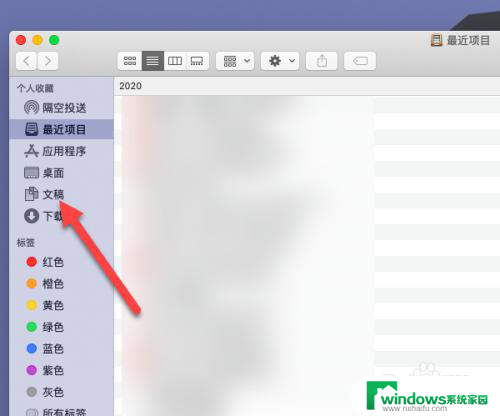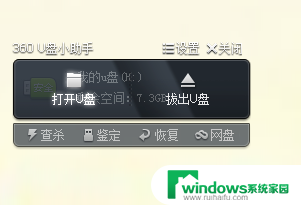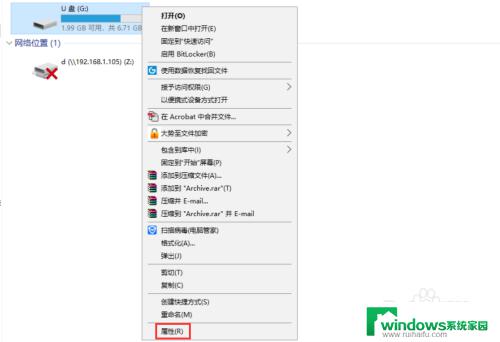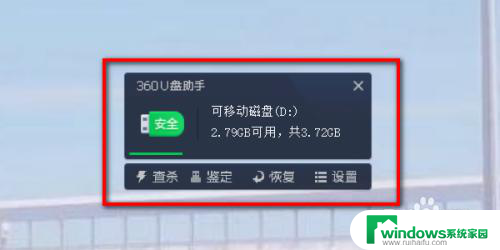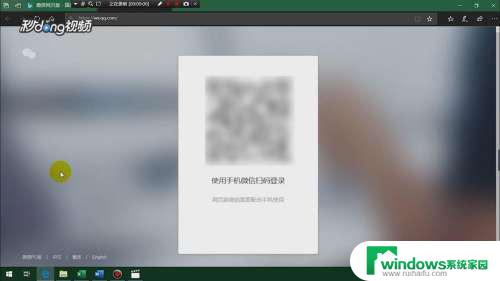u盘放入大文件 如何将大文件复制到U盘
u盘放入大文件,在当今数字化时代,我们经常需要处理大文件,而传统的文件传输方式往往会受到限制,导致传输效率低下,随着U盘的出现,我们可以方便地将大文件复制到U盘中,以实现高效的文件传输。对于初次使用U盘的人来说,如何正确地将大文件复制到U盘呢?本文将为您详细介绍一些简单而有效的方法,帮助您轻松完成文件传输任务。无论是工作中需要将重要文档备份,还是个人生活中要传输大量照片和视频,掌握正确的U盘使用技巧是必不可少的。让我们一起来探索吧!
步骤如下:
1.复制文件前,先来检查一下U盘的剩余容量,是不是大于文件。以下图为例,可以看到U盘可以装下这个文件。
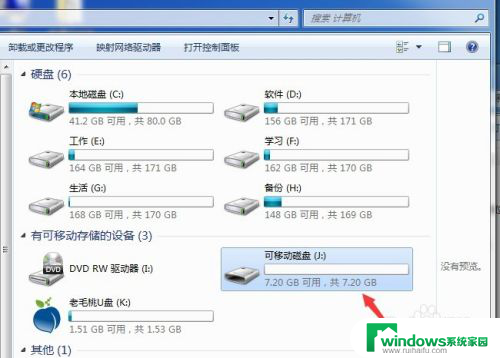
2.先复制一个文件,然后到U盘里粘贴,会提示对目标文件系统,文件过大。结果可想而知,是无法进行复制的。
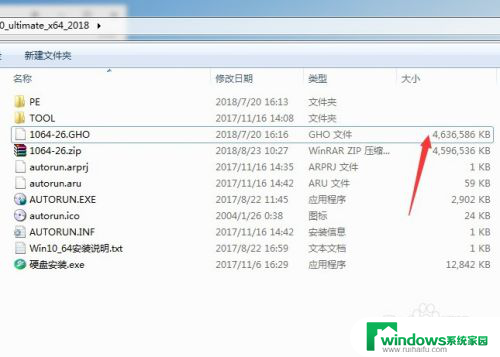
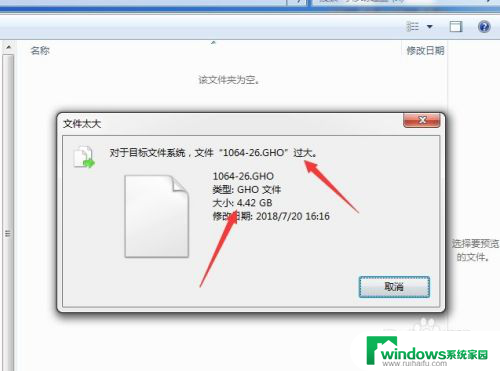
3.下面我们对U盘进行一下格式化,右键U盘,点击格式化命令,就会弹出格式化对话框。
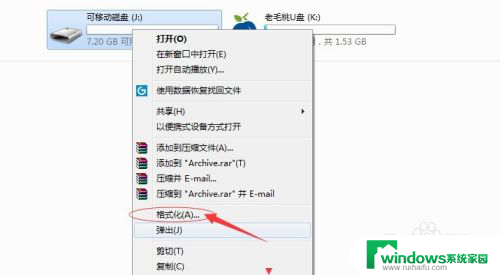
4.在弹出来的格式化可移动磁盘对话框中把文件系统中选择NTFS,这里默认是FAT32。然后单击开始。
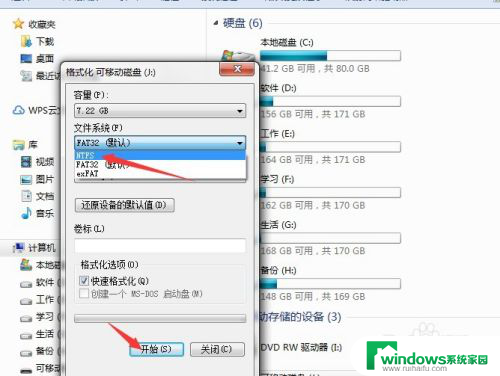
5.在格式化确认对话框中选择确定,继续对U盘进行格式化。等待一下,直到出现格式化完毕,再单击确定。
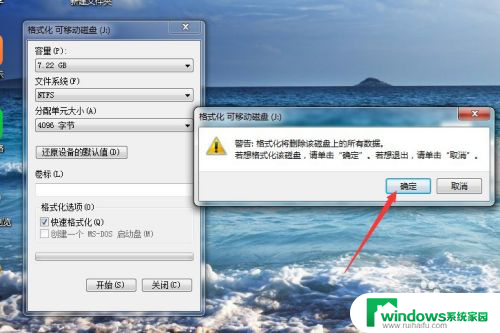
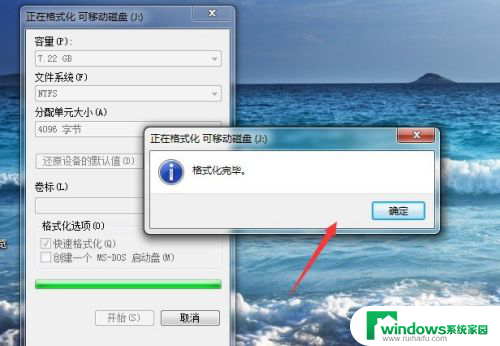
6.接下来,我们再复制一下刚才的那个大文件。到U盘中粘贴一下,就会发现这个文件可以复制了。至此,这个超过4g文件怎么放进u盘的问题已完善解决了。
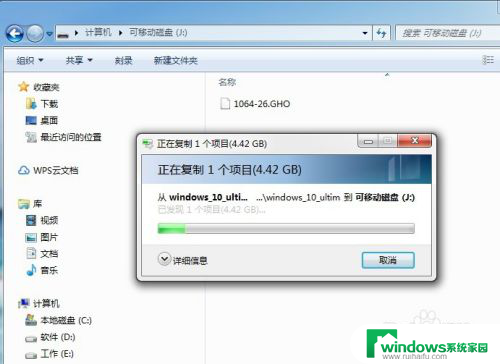
这就是将大文件放入U盘的全部内容,如果你遇到同样的情况,请参照小编的方法来处理,希望对你有所帮助。